Hoy estamos lidiando con un problema bastante común, y que informamos a continuación: "Tengo Microsoft Windows y descubrí que de repente durante unos días iTunes ya no reconoce mi iPad o iPhone a pesar de estar correctamente conectado a la computadora". No poder hacer que iTunes se intercomunica con nuestro dispositivo Apple, es realmente un problema molesto (sobre todo si usamos iTunes para transferir música desde el ordenador) pero veamos como es posible solucionarlo a través de estas dos posibles soluciones, la primera que va para actualizar los controladores en la computadora, el segundo en cambio verifica que todos los servicios de iTunes estén habilitados en Windows.
También veremos una tercera solución que implica el uso de un software alternativo a iTunes, mucho más sencillo y rápido de usar y que te permite detectar cualquier dispositivo iOS conectado a tu ordenador.
Solucion 1
- Verifica que esté instalada la última versión de iTunes.
- Conecte el dispositivo Apple a un puerto USB en su computadora usando el cable USB suministrado.
- Asegúrese de que su dispositivo esté en la pantalla de inicio. Si hay una solicitud de " Confianza “, Seleccione para confiar en el dispositivo.
- En Windows, seleccione " Comienzo ", Luego escriba" Panel de control ".
- Seleccione " Panel de control ”En la lista de elementos para abrir.
- Seleccione " Dispositivos e impresoras ".
- Su iPhone o iPad debería aparecer en el " Periféricos desconocidos ". Haga clic derecho y seleccione " Propiedad ".
Nota: Si no ve el dispositivo en la lista aquí, asegúrese de haber elegido confiar en la PC de su dispositivo y de estar usando un cable compatible.
- Selecciona el " Hardware ", Luego haga clic en" Propiedad ".
 En el " General ", Selecciona el" Cambiar ajustes ".
En el " General ", Selecciona el" Cambiar ajustes ". 
- Selecciona el " Destornillador “, Luego seleccione“ Actualizar controlador ".

- Tu eliges " Buscar en mi computadora el software del controlador ".
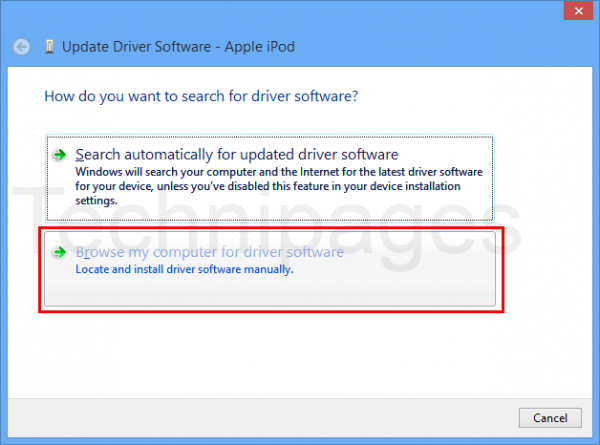
- Seleccione " Navegar ... "Luego ve a" C: Programas Archivos comunes Compatibilidad con dispositivos móviles de Apple Controladores ". Si no tiene esta carpeta, intente “C: Programa (x86) File comuni Controladores de compatibilidad con dispositivos móviles de Apple ". Si aún no lo ve, intente reinstalar iTunes.

- Haga clic en adelante > cerca
- Tu dispositivo Apple ahora debería ser detectado correctamente por iTunes.
Solucion 2
- Seleccione el botón " Inicio ", digitar " services.msc ", Entonces presione" Envía ".
- Asegúrese de que los siguientes servicios estén configurados para iniciarse automatico y que están en el estado iniciado:
- Dispositivo móvil de Apple
- ¡Hola

Si realmente no puede conectar iTunes con sus dispositivos, podría hacer operaciones incluso sin iTunes pero con programas alternativos, aquí hay dos enlaces interesantes:
- Copia de seguridad del iPad sin iTunes
- Copia de seguridad de iPhone sin iTunes
5.267
Solucion 1
- Verifica que esté instalada la última versión de iTunes.
- Conecte el dispositivo Apple a un puerto USB en su computadora usando el cable USB suministrado.
- Asegúrese de que su dispositivo esté en la pantalla de inicio. Si hay una solicitud de " Confianza “, Seleccione para confiar en el dispositivo.
- En Windows, seleccione " Comienzo ", Luego escriba" Panel de control ".
- Seleccione " Panel de control ”En la lista de elementos para abrir.
- Seleccione " Dispositivos e impresoras ".
- Su iPhone o iPad debería aparecer en el " Periféricos desconocidos ". Haga clic derecho y seleccione " Propiedad ".
Nota: Si no ve el dispositivo en la lista aquí, asegúrese de haber elegido confiar en la PC de su dispositivo y de estar usando un cable compatible.
- Selecciona el " Hardware ", Luego haga clic en" Propiedad ".
 En el " General ", Selecciona el" Cambiar ajustes ".
En el " General ", Selecciona el" Cambiar ajustes ". 
- Selecciona el " Destornillador “, Luego seleccione“ Actualizar controlador ".

- Tu eliges " Buscar en mi computadora el software del controlador ".
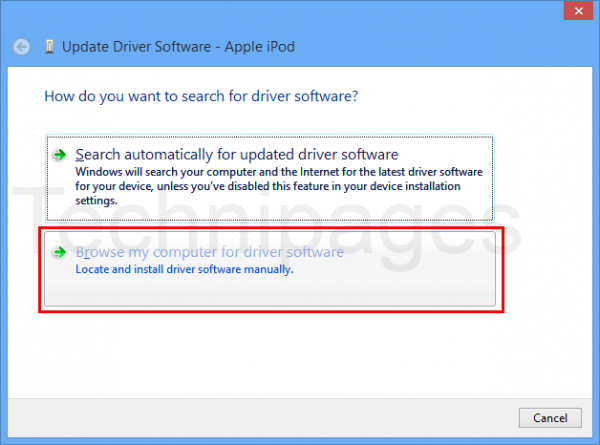
- Seleccione " Navegar ... "Luego ve a" C: Programas Archivos comunes Compatibilidad con dispositivos móviles de Apple Controladores ". Si no tiene esta carpeta, intente “C: Programa (x86) File comuni Controladores de compatibilidad con dispositivos móviles de Apple ". Si aún no lo ve, intente reinstalar iTunes.

- Haga clic en adelante > cerca
- Tu dispositivo Apple ahora debería ser detectado correctamente por iTunes.
Solucion 2
- Seleccione el botón " Inicio ", digitar " services.msc ", Entonces presione" Envía ".
- Asegúrese de que los siguientes servicios estén configurados para iniciarse automatico y que están en el estado iniciado:
- Dispositivo móvil de Apple
- ¡Hola



























